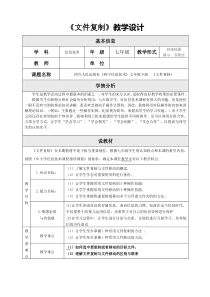 DOC
DOC
【文档说明】第5课《文件复制》教学设计1-七年级下册信息技术【川教版】.doc,共(6)页,157.500 KB,由小喜鸽上传
转载请保留链接:https://www.ichengzhen.cn/view-88516.html
以下为本文档部分文字说明:
《文件复制》教学设计基本信息学科信息技术年级七年级教学形式班级授课演示、实验法教师单位课题名称四川人民出版社《初中信息技术》七年级下册《文件复制》学情分析学生是教学活动过程中最基本的因素之一,对学生的充分认识,是取得良好教学效果的必要条件。根据学生年龄特点和社会阅历分析得出
:七年级学生,对信息技术课程有很大的兴趣。但是他们一般不喜欢空洞的理论知识讲解,而喜欢直接动手操作计算机,因此,我将利用实际操作的内容来讲解理论知识。(例如:主要通过一些操作实例,化深奥为简单,来提高学生的学习兴趣。)由于学生之间还存在着明显的个体差异,我
将利用上机实践课给学生提供不同的指导。还可以利用分组合作,互帮互学方式,让学生“学会学习”、“学会探究”、“学会创新”、“学会合作”,以提高全体学生的认知水平。说教材《文件复制》在本期教材中处于相当重要地位。根据七年级学生的认知特点和本课的教学内容
,按照《中小学信息技术课程指导纲要》的要求,确定本课在教学中有以下教学特点:教学目标1.知识目标:(1)了解文件复制与文件移动的概念,(2)让学生学会对重要的资料进行备份。2.能力目标:(1)让学生掌握常用
文件复制的5种操作技能;(2)让学生掌握常用文件移动的4种操作技能。(3)让学生掌握快速复制或移动多个文件或文件夹的的方法。3.情感态度与价值观(1)让学生养成良好的存储信息,备份信息的习惯,知道在这个信息时代,不仅要善于收
集与运用信息,还要善于对自己的信息资料进行保护(2)在学习过程中,让学生进行讨论与交流,让他们进行互助学习,培养他们的合作意识教学重难点教学重点(1)让学生至少掌握1种常用文件复制的方法。(2)让学生至少掌握1种常用文件移动的
方法。教学难点(1)如何选中要复制或者移动的目标文件。(2)理解文件复制与文件移动的区别与联系课前准备1、教师用课件,上课资料;2、学生电脑上准备桌面建立《我的个人资料》文件夹,资料夹中包含《移动》文件和文件夹,《复
制》文件和文件夹,《作业1》《作业2》。D盘建立《自己建的文件夹》说教法(教学设想)从学生的实际情况出发,根据信息技术学科的教学特点,按照学习理论中“任务驱动”的教学思想,科学设计教学“任务”,让学生多动手、多思考、多实践,从而了解和掌握有关文件复制的基本知识和技能。根据具体教学目标要
求,确定以下教学方法:1.比较联系法:把文件复制与文件移动的常用操作进行比较教学,与学生共同找出它们的区别与相同之处,以加强学生对文件复制与移动操作技能的理解与掌握。2.任务驱动法:学生以完成一定的任务为目标,通过自主探索,进行完成任务的实践
操作,以锻炼学生的自主学习和创新能力。3、合作讨论法:学生在实际操作的过程中遇到问题,可以进行相互讨论、相互帮助、相互学习,以达到解决问题的目的。说学法(学法指导)信息技术的发展也为《信息技术》这门学科的教学创造了良好的合作
学习环境,在教学中应努力提高并维护学生对信息技术的学习兴趣;教会学生发现问题和分析问题的一般方法;鼓励学生多动手尝试并善于举一反三,以便掌握更多的知识和技能。根据学生的年龄特点和认知结构水平,确定如下学法:1.自主学习法。提出以完成任务为目标,要求学生自主完成教师演示的内容。2.合作探究法。
尝试运用基础案例的方法完成复杂操作,遇到问题的时候,再进行合作讨论。3.知识迁移法。要求学生学会举一反三,撑握更多的方法技能。教学过程一、课题引入:教师:同学们,大家好,我是小院镇同心九义校教师邱理军,今天由我来和大家一起上一堂
信息技术课。上课前请大家让我准备一下,(打开U盘,寻找课件)教师:U盘内容太多了,有些不需要的,让我来删除一些吧(“不小心”将课件也给删除了),糟了,今天上课的文件内容被我删除了,有谁能帮我想办法找回来吗?学生:回收站里
面找„„教师:哦,对,那我找一找。(没有)差点忘了,电脑硬盘中的内容删除之后才能在回收站中,而U盘是移动硬盘,删除的内容就直接不在了。学生:„„教师:好了,删除了就算了,这么重要的东西老师怎么会没有备份呢?看,这里还有(另一个备用U盘)。教师:(插
U盘的同时)在实际生活中大家也会遇到这样一种情况,我们可能会碰到因电脑出现故障、计算机病毒的侵害或者是像刚才这样“不小心”而使得自己一些非常重要的文件破坏或者丢失,所以,我们一定要对这些文件进行备份,实际上就
是复制一份相同的文件存放在其他的地方,比如说U盘中;另外当我们要在别人的电脑上取用一份资料时,我们常用的方法之一,也是把要用的资料复制或移动到我们的软盘或优盘上带走。所以今天我们就一起来探索一下,复制文件的方法有哪些。当然我相信肯定有一些同学知道一些复制的方法,那我想请一位同学
来帮我把我U盘中的文件《文件复制课件》复制到电脑的桌面上,并帮同学们说一说具体的操作方法。学生操作并讲解,教师注意补充。还有没同学知道其他方法的,请继续上来给其他同学讲讲吧!(如果有,就请同学展示把桌面上的文件《文件复制课件》复制到D盘中;如
果没有就打开课件,教师:那好,接下来就由我来接着告诉大家一些一些关于复制的一些基本知识。二、文件复制操作文件复制:复制又叫“拷贝”,英文叫“copy”。复制文件或文件夹会产生一个新文件或文件夹,而且内容和原来的完全一样。教师在教学中一边讲解下边的操作步骤,一边操作演示复制桌面文件《文
件复制课件》到D盘《我的个人资料》文件夹中。(因为是第二次复制相同的文件到相同的文件夹中,注意指导学生正确选择其中三个选项之一。)1、快捷菜单法操作步骤:①先用左键选中要复制的文件,然后再点击右键(在要复制的文件或文件夹上单击鼠标右键)。②在弹出的快捷菜单中单击“复制”。③在要存放所复
制的文件或文件夹的空白地方单击鼠标右键。④在弹出的快捷菜单中单击“粘贴”。学生实践操作,教师个别指导。学生复制事先准备好的桌面上的《练习复制文件》到D盘的《我的个人资料》文件夹中。2、快捷键盘法操作步骤:①左键点击
一次选中要复制的文件或文件夹。②按键盘上的组合键Ctrl+C③左键点击要存放所复制的文件或文件夹的空白地方,按键盘上的组合键Ctrl+V学生实践操作,教师个别指导。学生复制事先准备好的桌面上的《练习复制文件》到D盘的《我的个人资料》文件夹中。(第二次复制相同的文件到相同的文件夹中
时,注意指导学生正确选择其中三个选项之一。)3、鼠标拖动法操作步骤:①左键点击要复制的文件或文件夹不放。②按住Ctrl键用鼠标拖动文件或文件夹到目标位置。操作演示资料4、“编辑”菜单法操作步骤:①左键选中要复制的文件或文件夹。②单击上边菜单栏中“编辑”菜
单中的“复制”。③在要存放所复制的文件或文件夹的地方,单击菜单栏“编辑”菜单中的“粘贴”。操作演示资料5、“发送”菜单法强调:此法常用于把文件或文件夹复制到软盘或优盘上。操作步骤:①在要复制的文件或文件夹上单击鼠标右键。或者先点击一次左键再点击右
键。②在弹出的快捷菜单中单击“发送到”。③在要存放所复制的文件或文件夹的地方单击鼠标右键。⑤在弹出的子菜羊中选择“3.5英寸软盘(A:)或可移动盘H:”。操作演示资料对于文件夹的复制方法一样的,教师展示一种方法将桌面的《练习复制文件夹》复制到
D盘中,学生至少选择两种方法练习一次。三、文件的移动操作文件移动:当把一个文件或文件夹移动到另一个位置保存时,原来位置上就没有这个文件或文件夹了。以下2种文件移动操作教师一次讲解与演示完,然后再让学生实践操作。1、快捷菜单法操作步骤:①在要移动的文件或文件夹上
单击鼠标右键。②在弹出的快捷菜单中单击“剪切”。③在要存放所移动的文件或文件夹的地方单击鼠标右键。④在弹出的快捷菜单中单击“粘贴”。操作演示资料2、“编辑”菜单法操作步骤:①选中要移动的文件或文件夹。②单击菜单栏“编辑”菜单中的“剪切”。③在要存放所移动的文件或文件夹的地
方单击菜单栏“编辑”菜单中的“粘贴”。操作演示资料让学生把教师课前准备的一个文件、一个文件夹用上述方法移动到指定位置。然后根据课本提示进行思考,还有哪些方法可对文件或文件夹进行移动操作?然后教师在作文件移动操作小结时,简要向学生介绍以下2种文件移动操作。3、快捷键盘法操作步骤:①
左键选中要移动的文件或文件夹。②按键盘上的组合键Ctrl+x③在要存放所移动的文件或文件夹的地方(注意不能点击其中任何一个文件或者是文件夹),按键盘上的组合键Ctrl+V4、鼠标拖动法操作步骤:①左键选中要移动的文件或文件夹不放。②按住Shift键用鼠标拖动文件或文
件夹到目标位置。操作演示资料文件夹的移动和文件的移动一样,请学生至少选择一种方法演示一遍将桌面的《移动》文件夹移动到D盘中的《我的个人资料》四、教师简要讲解复制与移动的区别和联系1复制文件或文件夹会产生一个新文件或文件夹,而且内容和原来的文件或文件夹完全一样
。完成复制操作后会产生一个副本文件或文件夹,同时原来的文件或文件夹依然存在。2、文件或文件夹的移动则有所不同,当一个文件或文件夹移动到另一个位置保存后,原来的位置就没有该文件或文件夹了。注意:正在编辑的文件不能
被移动,但可以复制,不过没有保存过的内容不能一起复制。3、移动文件的操作和复制文件的操作很类似:复制方法操作“编辑菜单法”选中需要复制的文件或文件夹,“编辑”︱“复制”选中存放文件或文件夹的位置,“编
辑”︱“粘贴”快捷键盘法选中需要复制的文件或文件夹,按住“Ctrl”键不放,再按”C”键选中存放文件或文件夹的位置,按住“Ctrl”键不放,再按”V”键拖动鼠标法选中需要复制的文件或文件夹,按住“Ctrl”键不放,用鼠标拖动文件或文件
夹到目标位置,完成复制操作快捷菜单法选中需要复制的文件或文件夹,“复制”选中存放文件或文件夹的位置,“粘贴”发送菜单法选中需要复制的文件或文件夹,“发送到”移动方法操作“编辑菜单法”选中需要复制的文件或文
件夹,“编辑”︱“剪切”选中存放文件或文件夹的位置,“编辑”︱“粘贴”快捷键盘法选中需要复制的文件或文件夹,按住“Ctrl”键不放,再按”X”键选中存放文件或文件夹的位置,按住“Ctrl”键不放,再按”V”键拖动鼠标法选中需要复制的文件或文件夹,按住“Shift”键不放,用鼠标拖动文件或文件夹
到目标位置,完成复制操作快捷菜单法选中需要复制的文件或文件夹,“剪切”选中存放文件或文件夹的位置,“粘贴”五、知识拓展怎样一次性复制或粘贴多个文件或文件夹?大家有没有注意到上课时,老师是怎样一次性删除多个文件的?
能不能用这种方法进行一次复制或移动多个文件或文件夹呢?学生尝试,教师演示讲解。和单独复制、移动一个文件或文件夹相同,只是在选中文件方法上不用,有四种方法:(1)鼠标左键点中空白地方不放,然后在所要选择文件上拖动一下;(2)选择全部文件的
方法,ctrl+a(3)选择连续文件的方法,按住shift不放,鼠标点击第一个文件,然后再点击最后一个文件。(4)选择不连续的文件方法,按住ctrl不放,鼠标左键依次点击所要复制或移动的文件。之后的复制或移动方法和前边的一样。教师
选择其中一种演示一遍,然后请学生自己练习。六、随堂练1、让学生把教师课前准备的桌面的文件夹“作业1”用不同的方法复制到D盘的“自己建的文件夹”中。2、让学生把教师课前准备的桌面的文件夹“作业2”用自己的方法移动到D盘的“自己建的文件夹”中。(在学生操作的过程中,教师在教室内巡视,作个别指导与提示
)七、课堂小结:通过本节课的学习,同学们知道了复制又叫“拷贝”、COPY,复制文件或文件夹会产生一个新文件或文件夹,而且内容和原来的文件或文件夹完全一样,完成复制操作后会产生一个副本文件或文件夹,同时原来的文件和文件夹依然存在。
移动文件,则有所不同,只是把文件或文件夹移动到另外一个位置保存,不会产生副本。文件复制和文件移动操作很类似,只是把操作过程中的“复制”改成“剪切”。文件复制文件移动1、快捷菜单法2、“编辑”菜单法3、快捷键盘法4、拖动鼠标法5、“发送”菜单法1、快捷菜单法2、“编辑”菜单法3、快捷键盘法4、拖动
鼠标法板书设计文件复制一、文件复制操作1、快捷菜单法2、“编辑”菜单法3、快捷键盘法4、鼠标拖动法5、“发送”菜单法二、文件的移动操作1、快捷菜单法2、“编辑”菜单法3、快捷键盘法4、鼠标拖动法三、复制与移动的区别和联系作业或预习课外练习1、家中
有电脑的孩子提醒他回家后巩固练习。2、让孩子们课后想一想文件的复制和移动是否还有其他方法,可于课后孩子们之间相互讨论与交流。自我评价本课讲授中,要注意集中学生的注意力,引起学生自主学习兴趣,进入听课的状态。在讲解操作过程,巩固
知识,让学生体验自己动手操作成功的喜悦,同时掌握文件复制的操作方法。引导学生分组探究掌握知识,培养合作意识,并且让学生养成善于保护信息资料的良好习惯。为以后进一步学习《信息技术》课程打下坚实的基础。评议:评议单位:姓名:日期:年月日
 辽公网安备 21102102000191号
辽公网安备 21102102000191号
 营业执照
营业执照